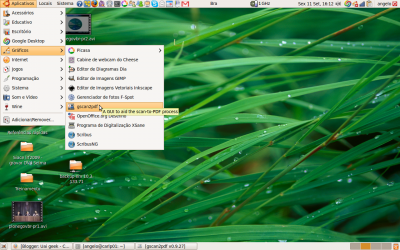OCR no Ubuntu 9.04 utilizando tesseract e gscan2pdf
Publicado por Angelo Marcondes de Oliveira Neto em 15/09/2009
[ Hits: 30.709 ]
OCR no Ubuntu 9.04 utilizando tesseract e gscan2pdf
Recentemente fui instigado várias vezes pelo meu grande amigo André Brun, da lista de discussão Gitec (Grupo Interlegis de Tecnologia). André, que trabalha na Câmara Municipal de Agudo, lá no distante Rio Grande do Sul, me questionou várias vezes sobre qual a melhor alternativa de scanner para o Ubuntu e sobre qual o melhor software para a realização de OCR (Optical Character Recognition ou Reconhecimento Ótico de Caracteres), com a possibilidade de gerar um arquivo de PDF.
Para quem não conhece o André, ele é daqueles gaúchos autênticos e sistemáticos, um exímio defensor e utilizador de software livre, o qual prefere voltar a fazer legislação na pena, do que utilizar o MS-Word. ;)
Como é muito ruim desapontar um grande amigo, resolvi realizar uma pesquisa mais profunda sobre o OCR no Ubuntu, e assim, acabei chegando ao software livre tesseract-ocr, o qual faz, e muito bem por sinal, o reconhecimento ótico de caracteres no Linux.
Mas infelizmente o tal "tesseract" trabalha em linha de comando, o que me causou uma certa decepção, já que é complexo implementar produtos que utilizam linha de comando para usuários não-técnicos. Não que o André não seja técnico, mas eu já estava pensando em utilizar aqui no trabalho.
Mas como a decepção pode ser a semente da motivação, aprofundei minha pesquisa e acabei encontrando este ótimo artigo do blog Thadeu Penna' s Wiki, o qual falava sobre o OCR de qualidade no Linux: agora é fácil!. No artigo, o autor apresenta, além o tesseract, um outro software chamado gscan2pdf, que veio preencher perfeitamente a lacuna do tesseract e suas linhas de comandos. Complementando as informações do artigo do Thadeu, vou descrever abaixo o processo de instalação do tesseract e do gscan2pdf no Ubuntu 9.04, para isso, vá até o terminal e digite:
sudo apt-get install tesseract-ocr tesseract-ocr-por gscan2pdf
Pronto, a parti daí o gscan2pdf estará listado no menu Aplicativos, submenu Gráficos.
Apesar do uso do gscan2pdf ser um tanto quanto intuitivo, fiz um pequeno vídeo onde demonstro sua utilização, o qual posto abaixo. Aproveitem!
GDRAIS Java versão 2009 para Linux - como instalar
Mudando a cor dos botões de controle das janelas no Zorin Linux
Qual distribuição Linux o iniciante deve usar? Considerações de um ex-usuário Windows
Replicar banco de login do Myauth 3
Muito obrigado, tu é muito didático e com certeza seu tutorial ajuda muito os iniciantes que querem aderir ao livre.
Testei o tesseract e o gscan2pdf, em termos de OCR em si, não fica devendo nada aos programas pagos, na hora de salvar, entretanto, não consegui fazer algo que queria...
No ABBY Fine reader, quando queremos salvar em PDF, existe a opção de salvar o texto ou salvar a imagem "com o texto por baixo", conforme a figura abaixo:
http://www.imagebam.com/image/c1c78f93276763
A vantagem desse método é que você conserva o layout original da imagem e agrega o texto para fins de Ctrl-C Ctrl-V...
A dúvida é, como fazer isso no Linux?
Obrigado!
Patrocínio
Destaques
Artigos
Programa IRPF - Guia de Instalação e Resolução de alguns Problemas
Criando uma Infraestrutura para uma micro Empresa
Criar entrada (menuentry) ISO no Grub
Como gerar qualquer emoji ou símbolo unicode a partir do seu teclado
Dicas
O Que Fazer Após Instalar Fedora 42
Debian 12 -- Errata - Correções de segurança
Instalando o Pi-Hole versão v5.18.4 depois do lançamento da versão v6.0
Tópicos
Não acesso a conta do Banco do Brasil pelo Google Chrome [RESOLVIDO] (3)
Copiar Layout do Teclado para aplicar em outra Distribuição (0)
O FIM da minha distro predileta: ARCOLINUX ...que pena (4)
Top 10 do mês
-

Xerxes
1° lugar - 82.392 pts -

Fábio Berbert de Paula
2° lugar - 60.471 pts -

Buckminster
3° lugar - 24.538 pts -

Mauricio Ferrari
4° lugar - 19.671 pts -

Alberto Federman Neto.
5° lugar - 18.034 pts -

Daniel Lara Souza
6° lugar - 16.610 pts -

Diego Mendes Rodrigues
7° lugar - 15.920 pts -

edps
8° lugar - 15.964 pts -

Alessandro de Oliveira Faria (A.K.A. CABELO)
9° lugar - 15.406 pts -

Andre (pinduvoz)
10° lugar - 13.322 pts